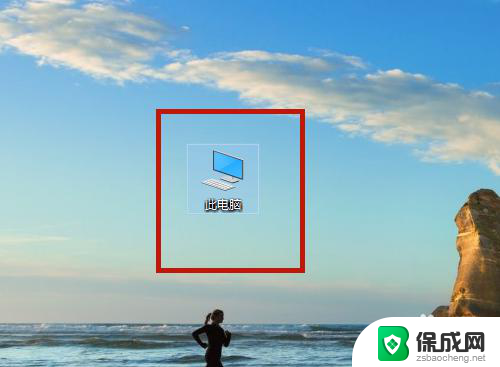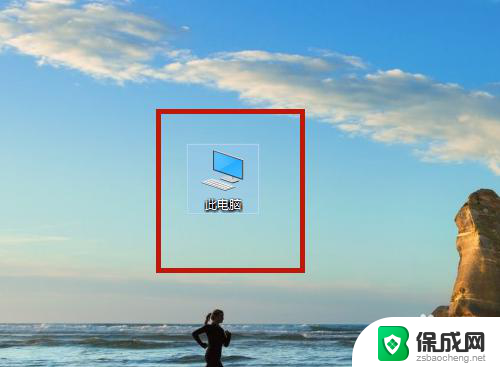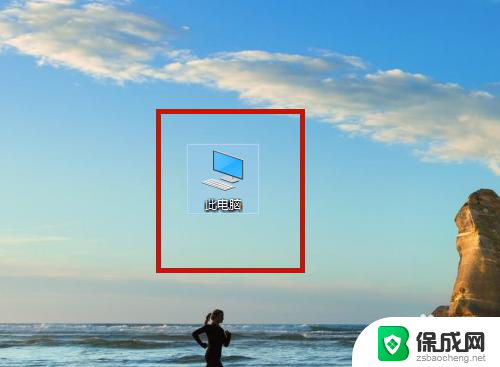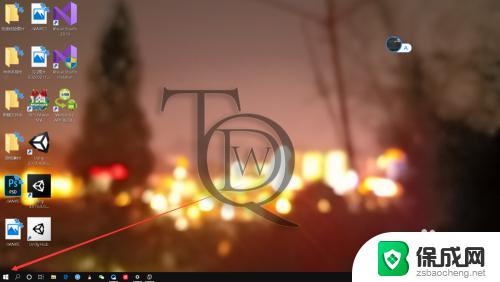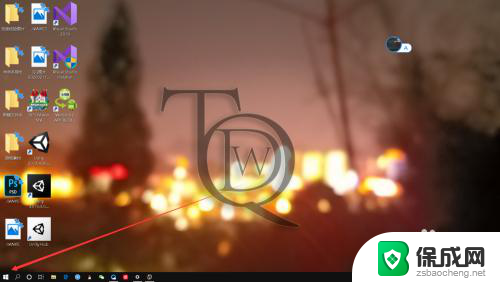联想笔记本电脑找不到触摸板设置 联想笔记本如何打开触控板设置界面
更新时间:2024-03-02 16:10:24作者:yang
在如今信息技术高度发达的时代,笔记本电脑已经成为人们生活、学习和工作的重要工具之一,而对于联想笔记本电脑用户来说,有时候可能会遇到找不到触摸板设置的困扰。触摸板作为笔记本电脑上的重要输入设备,其设置对于用户的使用体验至关重要。联想笔记本电脑如何打开触控板设置界面呢?本文将为大家详细介绍联想笔记本电脑打开触控板设置界面的方法,让大家能够更好地使用触摸板,提高工作效率。
具体方法:
1.点击电脑桌面左下角【搜索】图标,搜索并打开【控制面板】。
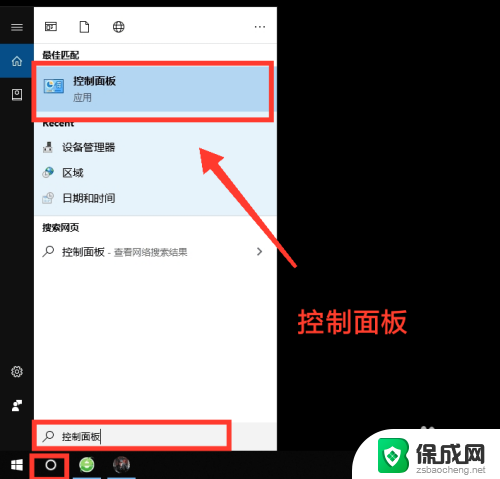
2.选择【鼠标】,进入鼠标属性界面。
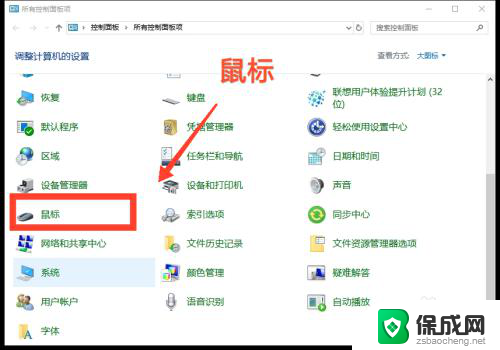
3.接着点击【装置设定值】。
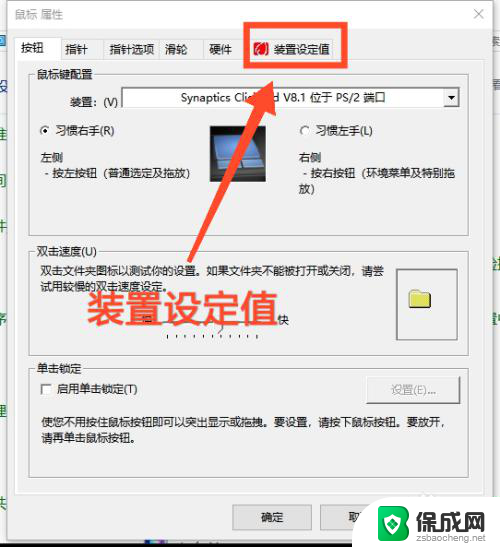
4.选择装置,点击【启用】。再点击【确定】即可。
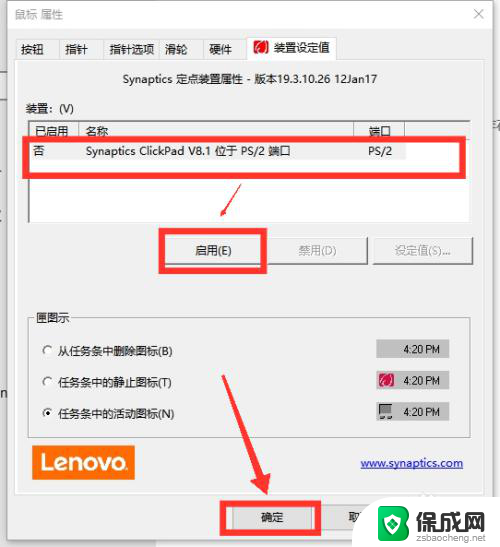
以上是关于联想笔记本电脑找不到触摸板设置的全部内容,如果您遇到这种情况,请按照以上方法解决,希望这些方法能对大家有所帮助。